Come convertire JPG in PNG
Cosa sapere
- In Windows, apri JPG in Microsoft Paint e fai clic su File > Salva come > PNG > Salva.
- In Photoshop (Windows o Mac), vai a File > Salva come > Salva come tipo > PNG > Salva. o File > Esportare > Esporta come > PNG > Esportare.
- In Anteprima su Mac, seleziona File > Esportare > Esporta come > Formato > PNG > Salva.
Questo articolo spiega come convertire un JPG in PNG utilizzando Microsoft Paint, Photoshop e Anteprima (macOS). Discute anche alternative tra cui GIMP e strumenti di conversione online.
Il modo più semplice per convertire un JPG in PNG su un computer Windows
Se stai utilizzando un computer Windows, hai già uno strumento integrato per convertire i file JPG in PNG. Microsoft Paint è preinstallato sui computer Windows e, utilizzandolo, puoi convertire rapidamente un file da JPG a PNG.
-
Apri il file che vuoi convertire da JPG a PNG in MS Paint e poi seleziona File.
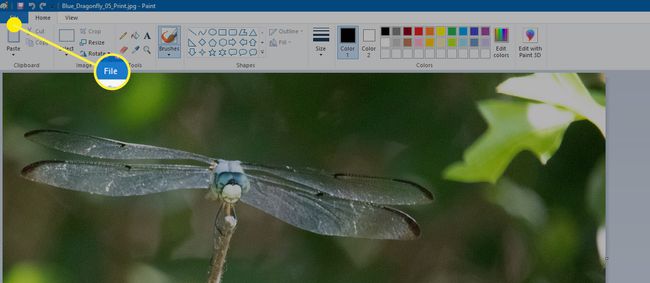
-
Nel menu che appare, passa il cursore sopra il Salva come opzione e quindi selezionare PNG dal menu a comparsa che appare.

-
Nel Salva come finestra di dialogo, selezionare una posizione in cui salvare il file e digitare un nome per il file, quindi fare clic su Salva. Quindi vedrai MS Paint convertire il file.
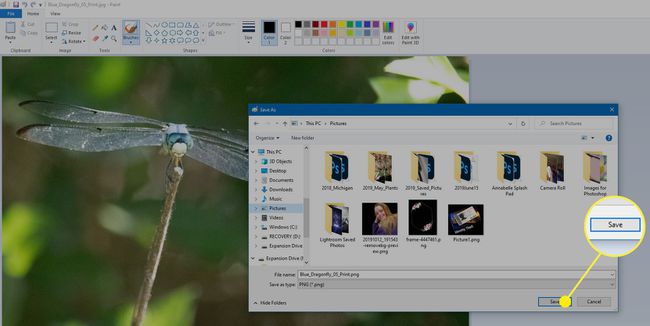
Come convertire un JPG in PNG in Adobe Photoshop CC
Se non vuoi usare MS Paint su un computer Windows, o se sei su Mac e hai Photoshop, questo farà anche questo trucco per convertire JPG in PNG. Ci sono un paio di modi per convertire i file JPG in PNG in Photoshop.
Converti un file in Photoshop usando il menu Salva con nome
Il menu Salva con nome è il modo più semplice per salvare un file in Photoshop in un formato diverso dall'originale.
-
Apri il tuo file in Photoshop e seleziona File.
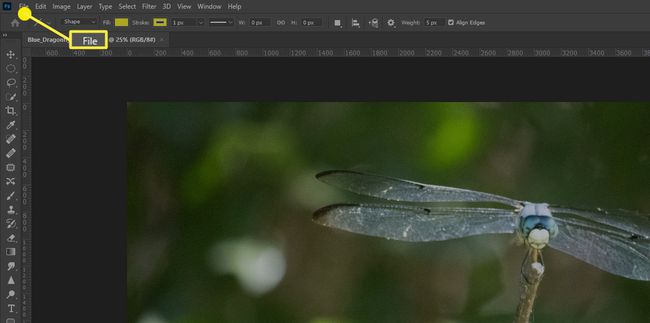
-
Selezionare Salva come dal menu a comparsa che appare.
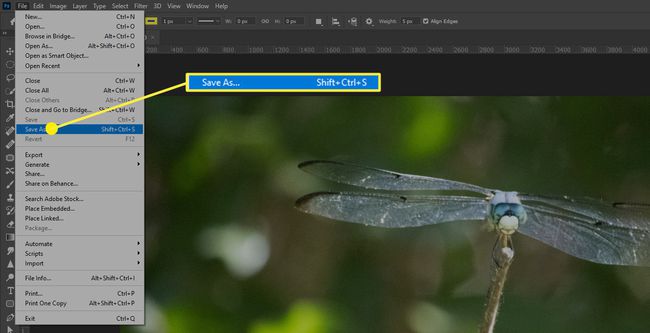
-
Nel Salva come finestra di dialogo che appare, scegli una posizione in cui salvare il file, assegnagli un nome, quindi fai clic su Salva come tipo menu a discesa.

-
Dall'elenco dei tipi di file disponibili che appare, trova e seleziona PNG (*.PNG,*.PNG).
Non preoccuparti se la finestra di visualizzazione sopra il nome del file cambia quando scegli il formato PNG. Quella finestra mostrerà solo i file con la stessa estensione di quello che stai selezionando.
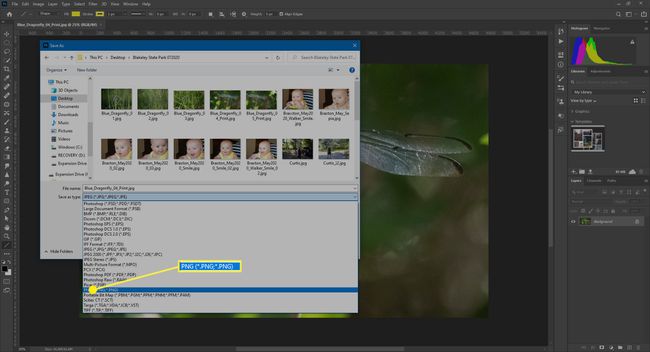
-
Clic Salva e il tuo file verrà salvato nel nuovo formato.
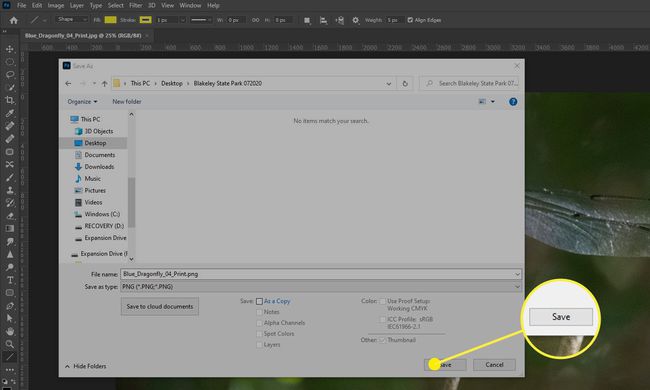
Converti JPG in PNG in Photoshop usando le opzioni di esportazione
Puoi anche convertire i file JPG in PNG durante il processo di esportazione in Photoshop. Per farlo, scegli File > Esportare > Esporta come, e nella finestra di dialogo che appare, seleziona PNG dal Formato menu a discesa. Una volta effettuate le selezioni, fare clic su Esportare.
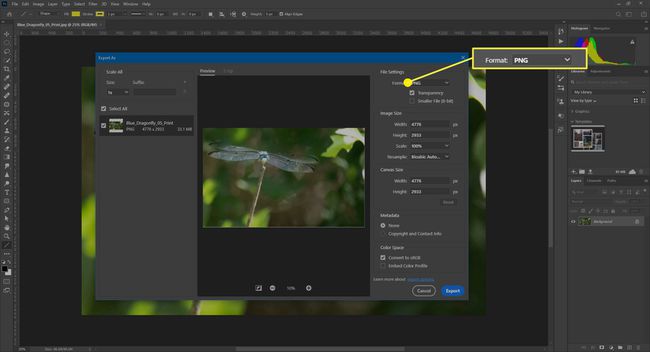
Come convertire JPG in PNG su un computer Mac
Proprio come Windows, Mac ha uno strumento di conversione delle immagini integrato come parte del suo Programma di anteprima. Ciò significa che convertire un JPG in PNG è facile come pochi clic.
-
Apri la tua immagine in Anteprima e poi seleziona File.
Anteprima è il programma di visualizzazione delle immagini predefinito su Mac, ma se hai cambiato il visualizzatore predefinito, puoi sempre aprire il file in Anteprima facendo clic con il pulsante destro del mouse sul file, quindi selezionando Aperta con > Anteprima.
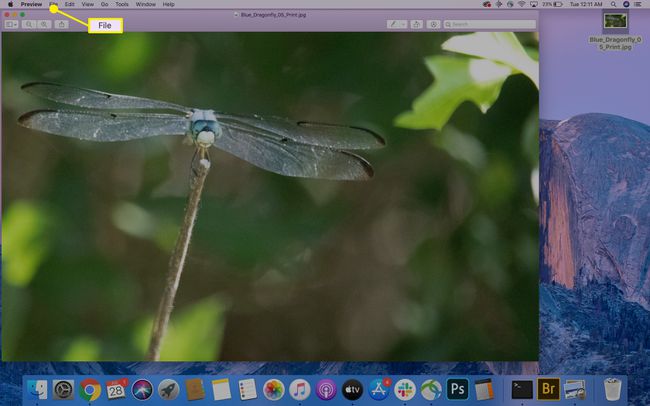
-
Nel menu che appare, seleziona Esportare.

-
Nel Esporta come finestra di dialogo, aggiungi un nome per la tua immagine, scegli dove salvarla, quindi fai clic su Formato menu e selezionare PNG.
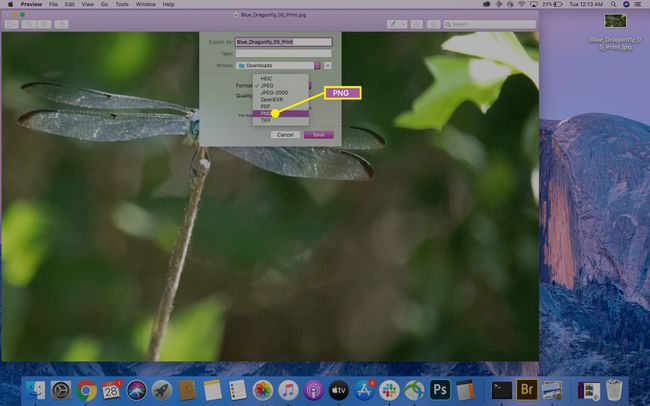
-
Al termine delle selezioni, fare clic su Salva e il file verrà salvato come PNG.

Come creare un PNG con un altro software di modifica delle immagini
Sono disponibili molte altre applicazioni di modifica delle immagini gratuite che convertono anche i file JPG in PNG se ne hai bisogno. Ad esempio, puoi usare GIMP, per convertire un'immagine più o meno nello stesso modo in cui useresti il Esporta come opzione in Photoshop. Sceglierai tu Esporta come, assicurati che sia selezionato il tipo di file corretto (PNG, in questo caso), quindi fai clic su Salva.
Lo stesso vale per molti altri programmi. Nella maggior parte dei casi, avrai un Esporta come o un Salva come opzione che ti permetterà di cambiare il tipo di file dell'immagine che stai salvando.
Utilizzo di convertitori da JPG a PNG online
Se non sei interessato a utilizzare il software installato sul tuo computer o a scaricare un file di modifica delle immagini, ci sono molti servizi online che ti permetteranno di convertire il tuo file JPG in PNG. Per esempio, Da JPG a PNG è un sito Web che ti consente di caricare i tuoi file JPG, li convertirà, quindi potrai scaricare il nuovo file.
Una nota di cautela se si prevede di utilizzare un convertitore online. Fai attenzione al sito che scegli per convertire il tuo file JPG in PNG. Alcuni siti sgradevoli utilizzeranno la conversione come mezzo per iniettare malware nel file che scarichi con l'obiettivo di infettare il tuo computer in modo che possano prenderne il controllo o usarlo per inviare malware a altri. Utilizza solo strumenti di conversione online da fonti di cui ti fidi.
File di immagine JPG vs PNG
I file PNG sono senza perdita di dati, quindi non perdono qualità nel tempo. Possono anche avere sfondi trasparenti. I file JPG sono con perdita, il che significa che ogni volta che l'immagine viene salvata, perdi un po' di qualità. Quindi, a volte un formato PNG è migliore, a seconda di come utilizzerai l'immagine.
